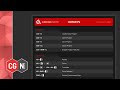次の項目は別ページに分割しました。
関連ページ:
Substance 3D に関する基本的な情報は次のページにまとめています。
Substance 3D Painter
公式サイト:
Substance 3D Painter | Adobe [公式]
使い方
参考:
基本的なペイント操作/Unity に取り込むまで | LIGHT11
テクスチャペイントのやり方/作業工程/注意点 | 忘却まとめ
導入
参考:
ランプのテクスチャリング作例 前編 マップのベイク/カラー ID/マスク | あんのーん
ランプのテクスチャリング作例 中編 プロジェクション/凹凸のある文字を作る | あんのーん
ランプのテクスチャリング作例 中編 ガラスの質感 | あんのーん
ランプの作例/テクスチャ書き出しと Maya Arnold でのレンダリング | あんのーん
Blender で作成したモデルに Substance Painter を使ってみました #1 | Binto-Laboratory
Blender で作成したモデルに Substance Painter を使ってみました #2 | Binto-Laboratory
基本
参考:
エッジウェアとテクスチャセットのインスタンス | mononoco
新規プロジェクト
手順
- メニューから「ファイル > 新規」を選択して、「新規プロジェクト」ダイアログを開く。
- ファイルの項目で「選択」ボタンを押して、読み込みする FBX ファイルを選択する。
- 設定を調整し、「OK」ボタンを押してプロジェクトを作成する。
設定
- テンプレート (Template)
- ファイル (File): 読み込むモデルファイルを選択する (FBX / Alembic / OBJ / DAE / PLY / GLTF)
- ドキュメントの解像度 (Document Resolution)
- 128 / 256 / 512 / 1024 / 2048 / 4096 (デフォルト:
1024)
- 128 / 256 / 512 / 1024 / 2048 / 4096 (デフォルト:
- 法線マップ形式 (Normal map Format)
- DirectX: Unreal Engine 向け
- OpenGL: Unity / Blender 向け/Unreal Engine でも対応可能なので通常はこちらを使っておけばよい (デフォルト)
- フラグメント毎に接線空間を計算する: Unreal Engine または Unity HDRP で使用する場合は有効にする (デフォルト:
無効) - UV タイル設定 (UV Tile Settings / UDIMs)
- UV タイルのワークフローを使用: UDIM を使用する (デフォルト:
無効)
- UV タイルのワークフローを使用: UDIM を使用する (デフォルト:
- 読み込み設定 (Import Settings)
- カメラを読み込み (Import Cameras)
- 自動 UV 展開 (Auto-Unwrap)
- ベイクマップを読み込む (Import Baked Maps): 外部で作成した法線マップやテクスチャを読み込む
- 追加 (Add): 外部で作成した法線マップやテクスチャを読み込む
- 消去 (Clear): 追加のマップを消去する
- カラーマネジメント (Color Management)
- レガシー (Legacy): リニア色空間と sRGB / BT.709 を使用する (デフォルト)
- OpenColorIO: OCIO を用いて詳細なカラーマネジメントを適用する
動画:
 Creating and Setting Up a Project
Creating and Setting Up a Project
ドキュメント:
プロジェクトの作成 | Adobe ヘルプセンター [公式]
参考:
新規プロジェクト作成の設定とメッシュのインポート | mononoco
プロジェクトの作成とメッシュのインポート | hildsoft 開発日誌
画面操作
- メインメニュー (Main Menu)
- ツールバー (Toolbars)
- 3D ビュー (3D View)
- 2D ビュー (2D View)
- テクスチャセットリスト (Texture Set List)
- レイヤー (Layers)
- プロパティ (Properties)
- 履歴 (History)
- スライダー (Sliders)
ドキュメント:
Interface | Substance 3D Painter [Official]
ビューの操作
操作
Alt + ドラッグ: カメラを回転する
Alt + ホイールボタンドラッグ: カメラを移動する
Alt + 右ドラッグ: カメラを拡大縮小する
ホイールアップ/ダウン: カメラを拡大縮小する
Shift + Alt + ドラッグ: カメラを90度毎に整列して回転させる
Shift + 右ドラッグ: 環境を回転する
ドキュメント:
3D View | Substance 3D Painter [Official]
ショートカットキー
操作
F: ビューに合わせて全体を表示する
B: メッシュマップを順に切り替えて表示する
Shift + B: メッシュマップを逆順で切り替えて表示する
M: マテリアルを表示する
C: チャンネルを順に切り替えて表示する
Shift + C: チャンネルを逆順で切り替えて表示する
[: ブラシサイズを小さくする
]: ブラシサイズを大きくする
F1: ビューを分割して 3D と 2D を並べて表示する
F2: 2D ビューのみ表示する
F3: 3D ビューのみ表示する
ドキュメント:
Shortcuts | Substance 3D Painter [Official]
参考:
ショートカットリスト | reflectorange.net
サブスタンスペインターの基本操作と便利なショートカットまとめ! | Visutor
ショートカットのキーの変更方法 | reflectorange.net
ビュー
- 3D ビュー
- 2D ビュー
ドキュメント:
3D View | Substance 3D Painter [Official]
2D View | Substance 3D Painter [Official]
アセットウィンドウ (Assets)
※以前のバージョンでは、「シェルフ」 (Shelf) と呼ばれていた。
ドキュメント:
Assets | Substance 3D Painter [Official]
設定
- テクスチャセットの設定 (Texture Set Settings)
- 一般プロパティ (General Properties)
- チャンネル (Channels)
- メッシュマップ (Mesh Maps)
- Display Settings
- Shader Settings
ドキュメント:
Texture Set Settings | Substance 3D Painter [Official]
Display Settings | Substance 3D Painter [Official]
Shader Settings | Substance 3D Painter [Official]
参考:
Texture Set Settings の概要と各設定項目 | mononoco
オブジェクトを半透明化のワークフローと関連プロパティ | mononoco
テクスチャセット
ドキュメント:
Texture Set List | Substance 3D Painter [Official]
参考:
Texture Set List と Texture Set Settings | mononoco
カメラ
ドキュメント:
Camera Management | Substance 3D Painter [Official]
環境マップ (Environment Map)
ドキュメント:
Environment Settings | Substance 3D Painter [Official]
参考:
Environment Map に HDRI 画像を追加する方法 | ナツヲカケル
レンダリング (Iray)
参考:
Iray Settings | Adobe Substance Painter [Official]
How to export Iray renders? – Substance Forum
Save PNG with transparent background + Save camera position in 3D viewport – Substance Forum
Symmetry
- Mirror Symmetry
- Radial Symmetry
参考:
Symmetry | Substance 3D Painter [Official]
グラデーション
参考:
ノーマルマップ
参考:
Baking Perfect Normal Map – Substance Forum
プレビュー
参考:
with-alpha-test でレンダリングビューを正しく透明表示させる | 3DCG 考え中
自動保存
参考:
Autosave | Adobe Substance 3D Painter [Official]
テンプレート
手順
- プロジェクトを新しく作る。または、既存のプロジェクトを読み込む。
- 各種設定を調整する。
- メニューから「ファイル > テンプレートとして保存」を選択し、名前を付けて保存する。
参考:
新規プロジェクト作成時のテンプレートを保存する | ナツヲカケル
Steam 版
入手:
Substance 3D Painter 2023 | Steam [公式]
Substance 3D Painter 2022 | Steam [公式]
参考:
Adobe Substance 3D アプリ 2023年版が Steam でリリース! | CGinterest
サブスタンスペインターの購入についてと使い方リンク集 | YAMADA TAISHI’s diary
サブスタンス 3D ペインター 2022 を買うべきか | 3DCG 考え中
サブスタンス 3D ペインターのお得な買い方 | 3DCG 考え中
プラグイン
参考:
Plugins | Adobe Substance 3D Painter [Official]
アップデート
リンク:
Release Notes | Substance 3D Painter [Official]
公式チュートリアル
公式サイト:
Substance 3D Painter – Tutorials | Adobe [Official]
リンク:
Getting Started with Substance 3D Painter 2021 | Adobe Substance 3D Tutorials [Official]
Creating a Flannel Smart Material | Adobe Substance 3D Tutorials [Official]
Getting Started with Substance Designer (Legacy) | Substance 3D [Official]
ドキュメント
Substance 3D Painter Documentation | Adobe [Official]
リポジトリ
教材
入手:
Substance Painter クイックマニュアル | 潮だまり
マッハで学ぶ Substance 3D Painter のサブスタ攻略本 | 和牛先生の教科書
理論と実践で学ぶ Substance Painter Cookbook 理論編 | kurosaurus
理論と実践で学ぶ Substance Painter Cookbook 実践編 | kurosaurus
Box of Knowledge Substance Painter チュートリアル | めっちんパーク
まとめ/Tips
Substance Painter メモ | アトリエ・エクレア
アップデート
 10 New Features You Didn’t Know About (FlippedNormals)
10 New Features You Didn’t Know About (FlippedNormals)
チュートリアル
プレイリスト
Getting Started with Substance Painter 2021 (Official) – YouTube
Substance Painter (Mike Moore) – YouTube
理論と実践で学ぶ Substance Painter Cookbook
動画:
 理論と実践で学ぶ Substance Painter Cookbook
理論と実践で学ぶ Substance Painter Cookbook
入手:
理論と実践で学ぶ Substance Painter Cookbook 理論編 | kurosaurus
理論と実践で学ぶ Substance Painter Cookbook 実践編 | kurosaurus
Hotkeys Cheet Sheet
動画:
入手: